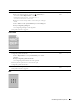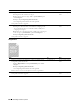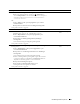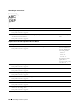Users Guide
Handleiding Problemen oplossen 567
2 Voer automatische kleurregistratie-instelling uit.
a
Druk op het bedieningspaneel op de knop
(Informatie)
en
selecteer
Hulpmiddelen
→
selecteer
Beheerinstellingen
→
Onderhoud
→
Kleurregistratie instellen
→
Auto
correctie
→
Start
.
OF
a
Start de
Werkset
en klik op
Serviceprogramma’s
op het tabblad
Printeronderhoud
.
b
Klik op
Start
onder
Auto correctie
in I
nstellingen kleurregistratie
.
Is het probleem hiermee opgelost?
De taak is voltooid. Ga naar actie 3.
3 Heeft u reserve-afdrukmodules? Ga naar actie 4a. Ga naar actie 4b.
4a Afdrukmodules vervangen.
a
Afdrukmodules vervangen. Zie “Afdrukmodule vervangen”.
b
Start de
Hulpmiddelen
en klik op
Serviceprogramma’s
op het
tabblad
Printeronderhoud
.
c
Klik op
Start
onder
Kleurregistratiegrafiek
bij
Instellingen
kleurregistratie
.
Dan wordt de kleurregisterconfiguratiegrafiek afgedrukt.
Is het probleem hiermee opgelost?
De taak is voltooid. Neem contact op met
Dell.
4b Druk de kleurregistratieconfiguratiegrafiek af en corrigeer handmatig de
kleurregistratie.
a Start de
Hulpmiddelen
en klik op
Serviceprogramma’s
op het
tabblad Printeronderhoud.
b
Klik op
Start
naast het
Kleurregistratieschema
onder
Instellingen
kleurregistratie
.
Dan wordt de kleurregisterconfiguratiegrafiek afgedrukt.
c
Zoek de scheidingswaarden op in de grafiek en geef elke waarde aan
voor uitvoeren, linker en rechter kleuren in
Nummer invoeren
. Zie
“Bijstellen van de kleurregistratie” voor meer informatie.
d
Klik op
Nieuwe instellingen toepassen
.
e Klik op
Start
onder
Kleurregistratieschema
om het
kleurregistratieschema nogmaals af te drukken.
Is het probleem hiermee opgelost?
De taak is voltooid. Neem contact op met
Dell.
Oplossing Ja Nee